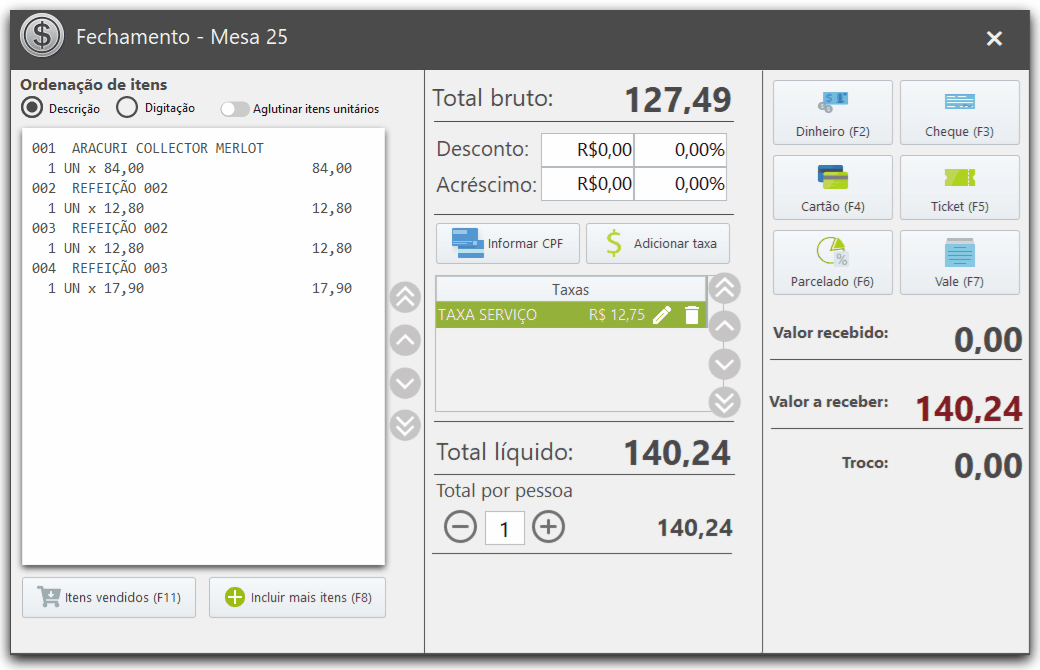Utilize as funcionalidades da tela de Fechamento de venda do Spice.
A tela de Fechamento será exibida em diferentes módulos do sistema ao fechar uma venda ou pedido do cliente, ou seja, ao realizar o pagamento.
Ordenar Itens
Defina a ordenação dos itens na tela de Fechamento.
(Opcional) Clique em para habilitar a opção Aglutinar itens unitários e os itens que se repetem na listagem.
Esse recurso vai te ajudar a economizar com impressão.
Clique em para habilitar o tipo de ordenação que você deseja: Nome ou Digitação.
Por padrão, os itens estarão ordenados alfabeticamente, ou seja, por nome, mas você também pode ordená-los por digitação caso prefira.
Informar Desconto
Para conceder desconto na tela de Fechamento.
Pressione Alt + D ou selecione a opção Desconto.
- Clique no campo de valor (R$) ou percentual (%).
Informe o valor (R$) ou percentual (%).
- Pressione Enter.
Informar Acréscimo
Para incluir acréscimo na tela de Fechamento.
Pressione Alt + A ou selecione a opção Acréscimo.
- Clique no campo de valor (R$) ou percentual (%).
Informe o valor (R$) ou percentual (%).
- Pressione Enter.
Informar CPF/CNPJ
Para incluir o documento do cliente na nota, na tela de Fechamento:
Clique em Informar CPF.
- Na tela Dados do Cliente, informe o CPF ou CNPJ.
- Confirme a inclusão.
Alterar Quantidade de Pessoas
Você que trabalha com a Forma de Trabalho Mesa ou Comanda, e ao receber a conta deseja alterar a quantidade de pessoas para verificar o total por pessoa, siga os passos:
No campo Total por pessoa, clique em ou para informar o total de pessoas da mesa.
- Consulte o valor por pessoa.
Adicionar Taxa
Para incluir taxas, na tela de Fechamento:
Clique em Adicionar Taxa.
- Selecione a taxa que será incluída.
Confirme a inclusão.
- Caso precise alterar a taxa, clique em Ctrl+E e na tela Editar taxa altere os valores ou percentuais da taxa e confirme a edição.
- Caso precise excluir a taxa, clique em e confirme a exclusão.
Informar Forma de Pagamento
Clique na opção de pagamento escolhida pelo cliente para o pagamento.
Na tela de Fechamento, abaixo das opções de pagamento, em Recebimentos você pode consultar quantas formas de pagamento já formam incluídas no pedido!
- Dinheiro (F2)
- Cheque (F3)
- Cartão (F4)
- Tícket (F5)
- Parcelar (F6)
- Vale (F7)
Consultar Itens Vendidos
Utilize este recurso para consultar os itens vendidos.
- Pressione F11 ou clique em Itens Vendidos.
- Feche a consulta e conclua o fechamento.
Lançar Novos Itens
Utilize este recurso para não precisar abortar o fechamento da venda só para incluir mais itens na venda na tela de pagamento.
- Pressione F8 ou clique em Incluir mais itens.
- Selecione os itens que deseja incluir na venda.